Lors de l'installation ou de la mise à niveau vers Windows 10 1809,Comment réparer un ordinateurRedémarrage inattendu ou erreur inattendue?Il s'agit d'un problème courant et de nombreux utilisateurs de Windows le signalent.Vous pouvez continuer à recevoir cette erreur à chaque fois que vous cliquez sur "OK".Vous ne pouvez pas procéder à l'installation et vous êtes coincé dans une boucle sans fin.Chaque fois que vous redémarrez votre PC, vous verrez à nouveau cette erreur :L'erreur est comme ceci :
L'ordinateur a redémarré de manière inattendue ou a rencontré une erreur inattendue.L'installation de Windows ne peut pas continuer.Pour installer Windows, cliquez sur OK pour redémarrer l'ordinateur, puis redémarrez l'installation.
Il n'y a aucune raison particulière pour laquelle vous rencontrez ce problème, mais la corruption du registre, la corruption des fichiers Windows, les dommages au disque dur, le BIOS obsolète, etc. sont de nombreuses raisons.Cependant, cela vous fournira des idées de base sur la façon de résoudre ces différentes causes, et c'est exactement ce que nous ferons.
Table des matières
Modifiez la valeur ChildCompletion setup.exe dans l'éditeur de registre
Dans l'éditeur de registresetup.exeDonnées de valeur d'entréeErreurEst la principale cause de l'erreur. L'ordinateur sous Windows 10 redémarre de manière inattendue.Par conséquent, vous devez d'abord le corriger.Lorsque vous voyez cet écran d'erreur, sur le même écran d'erreur, appuyez sur Maj + F10 allumer Invite de commande.Tapez la commanderegedit Et appuyez sur Entrée pour ouvrir l'éditeur de registre Windows.
Maintenant, dans l'éditeur de registre, accédez à la clé suivante :
Ordinateur/HKEY_LOCAL_MACHINE/Système/Paramètres/État/Enfants terminés
Ensuite, cliquez sur Clé de fin d'enfant , Et puis trouver dans la fenêtre de droite setup.exe. Double-cliquez sur setup.exe et définissez sa valeur 從1更改Est 3.
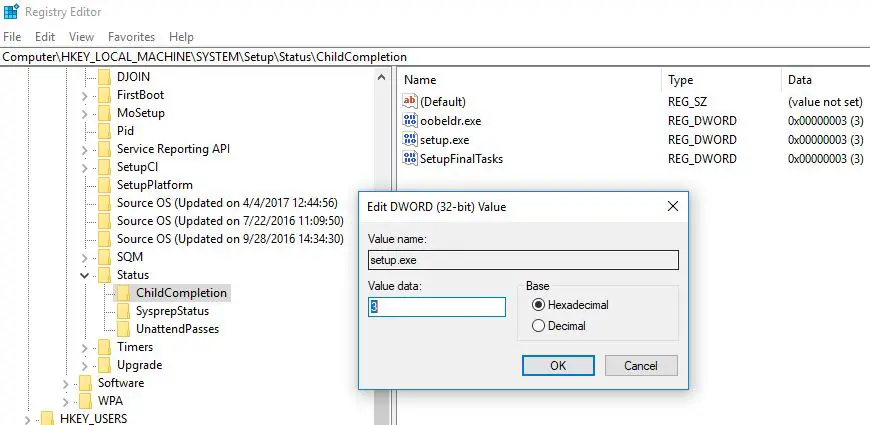
Fermez l'éditeur de registre et la fenêtre d'invite de commande.Maintenant, cliquez sur "OK" sur l'erreur et votre PC redémarrera.Après le redémarrage du PC, votre installation se poursuivra.
Vérifiez le câble du disque dur
Une mauvaise connexion du câble du disque dur peut entraîner un redémarrage inattendu de l'ordinateur sous Windows 10.Par conséquent, vérifiez le câble qui relie la carte mère au disque dur et changez-le lorsqu'il est lâche.Les utilisateurs signalent que le remplacement du câble reliant le disque dur à la carte mère a résolu le problème, vous pouvez donc l'essayer.
Exécuter la réparation au démarrage
Après avoir effectué les opérations ci-dessus,ordinateurencore Redémarrez de manière inattendue ou rencontrez des erreurs inattendues,puis Accédez aux options de démarrage avancées et effectuez une réparation au démarrage pour permettre à Windows de corriger lui-même les erreurs de démarrage.
Insérez le DVD d'installation amorçable de Windows 10 et redémarrez le PC.Si vous n'avez pas lu ici comment créerSupport d'installation de Windows 10.Lorsque vous êtes prêt à installer le DVD/USB, branchez-le et redémarrez Windows.(Accédez aux paramètres du BIOS en appuyant sur la touche Suppr et modifiez la séquence de démarrage pour le premier démarrage sur DVD/lecteur amovible.)
- Lorsque vous êtes invité à appuyer sur n'importe quelle touche pour démarrer à partir d'un CD ou d'un DVD, appuyez sur n'importe quelle touche pour continuer.
- Sélectionnez votre langue de préférence et cliquez sur "Suivant".
- Cliquez sur Réparer l'ordinateur en bas à gauche.
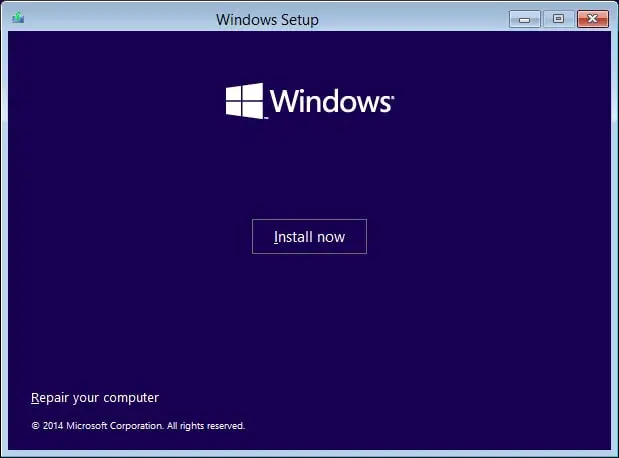
- Sur l'écran Sélectionner les options, cliquez sur Dépannage ->Puis clique options avancées.
- Ici Sur l'écran Options avancées, cliquez sur Réparation automatique ou réparation de démarrage.
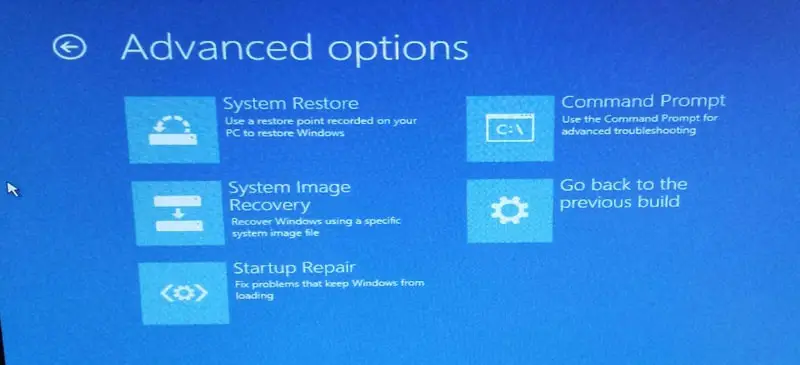
Attendez la fin de la réparation automatique/démarrage de Windows.Redémarrez, vous avez résolu avec succès.L'ordinateur redémarre de manière inattendue ou rencontre une erreur inattendue, réinstallez maintenant Windows, cette fois, vérifiez si cela a réussi.
Formater le lecteur de disque
Si toutes les méthodes ci-dessus ne parviennent pas à résoudre cette erreur, utilisez l'invite de commande pour formater le lecteur du système de fichiers NTFS en tant que dernière méthode simple, puis effectuez une nouvelle installation.
Remarque: Cette méthode supprimera tous les fichiers, dossiers et paramètres de votre PC.
par Sur l'écran d'erreurpresseMaj + F10cléOuvrez à nouveau l'invite de commande .maintenant àcmdTapez la commande suivante,Et dans chaque命令Appuyez ensuite sur Entrée :
Partie disque Nombre de listes Sélectionnez le volume 1 (sélectionnez le disque contenant le système d'exploitation Windows) Format fs=ntfs quick label=test
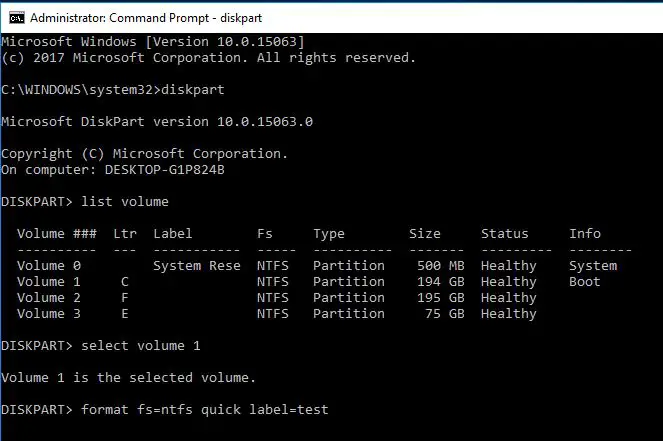
Tapez exit et appuyez sur Entrée pour quitter l'invite de commande.Après avoir redémarré l'ordinateur, "L'ordinateur redémarre de manière inattendue »problème,该Un problèmerésolu.Mais vous devez réinstaller Windows.
Quoi que vous fassiez, l'ordinateur redémarrera tout seul et vous ne pourrez pas réellement procéder à l'installation.La principale raison de cette erreur est une erreur d'installation ou un malheur.Vous devez vérifier la connexion du câble du disque dur, car cela peut provoquer des problèmes de boucle dans certains cas.Ces solutions aident-elles à corriger les "redémarrages inattendus de l'ordinateur" dans Windows 10 ?Faites-nous part des commentaires suivants, veuillez également lire :
- 5 solutions pour corriger l'erreur NTFS_FILE_SYSTEM sous Windows 10/8/7
- Correction d'une erreur critique de Windows 10 Le menu Démarrer Cortana ne fonctionne pas
- 10 conseils pour optimiser Windows 15 pour de meilleures performances
- Ajustements du registre de Windows 10 pour activer les fonctionnalités cachées

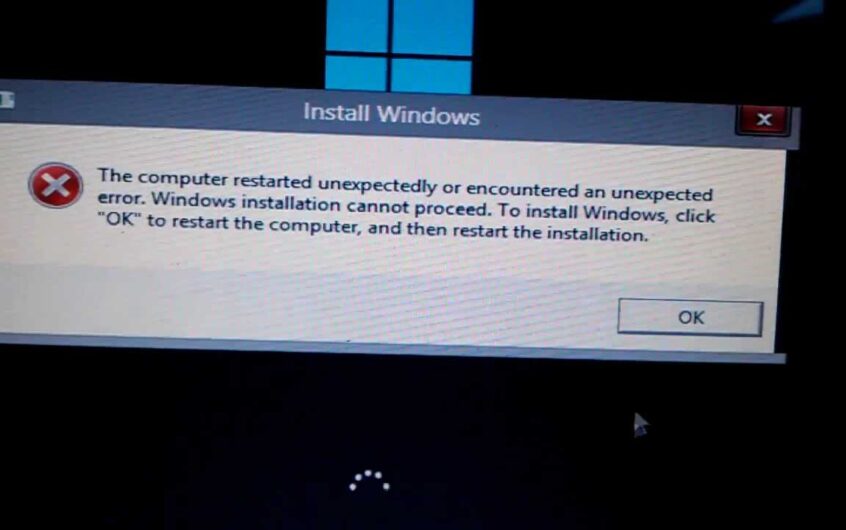
![[Corrigé] Microsoft Store ne peut pas télécharger d'applications et de jeux](https://oktechmasters.org/wp-content/uploads/2022/03/30606-Fix-Cant-Download-from-Microsoft-Store.jpg)
![[Corrigé] Le Microsoft Store ne peut pas télécharger et installer des applications](https://oktechmasters.org/wp-content/uploads/2022/03/30555-Fix-Microsoft-Store-Not-Installing-Apps.jpg)
